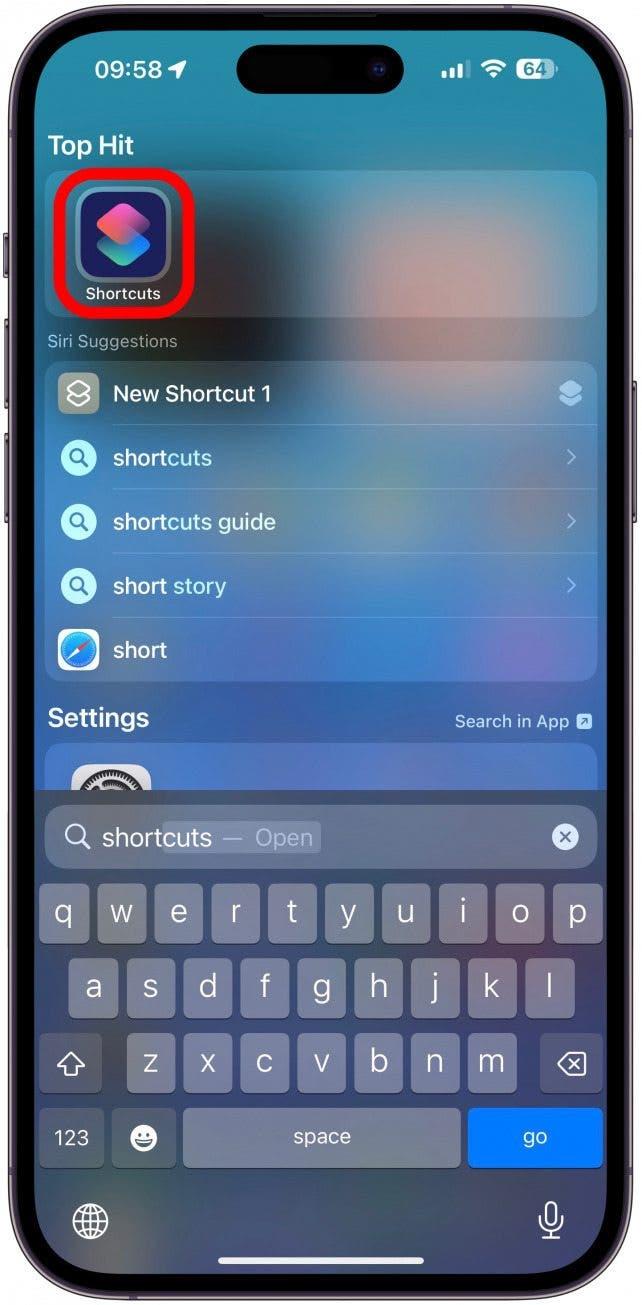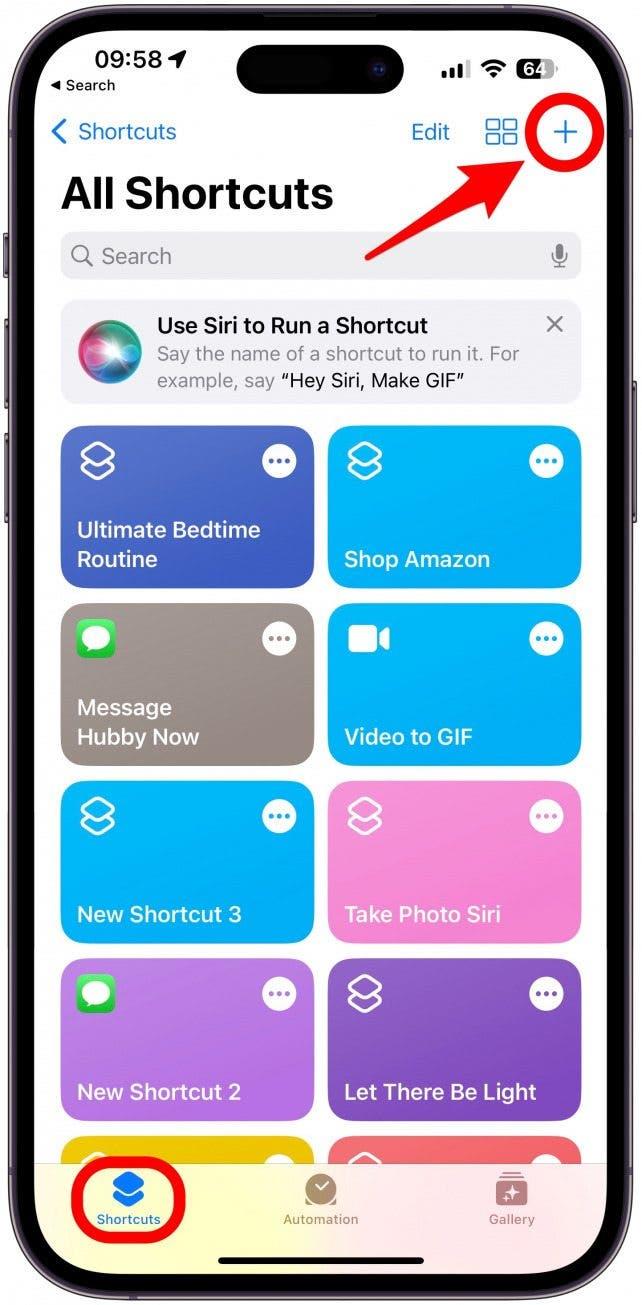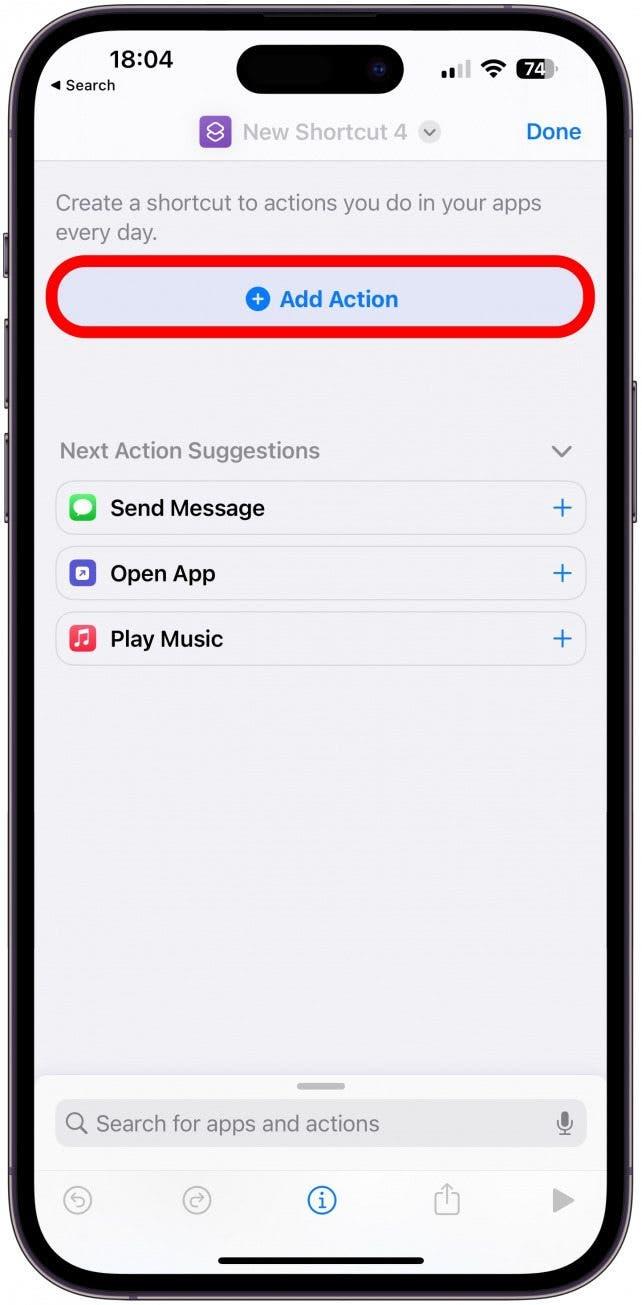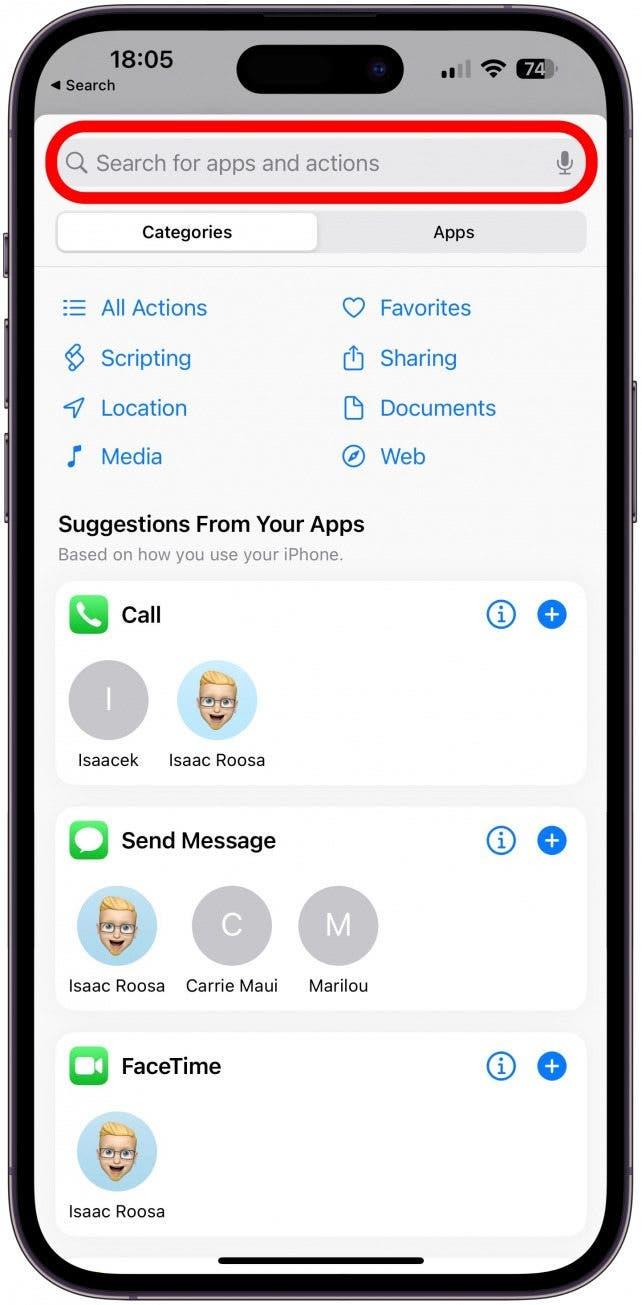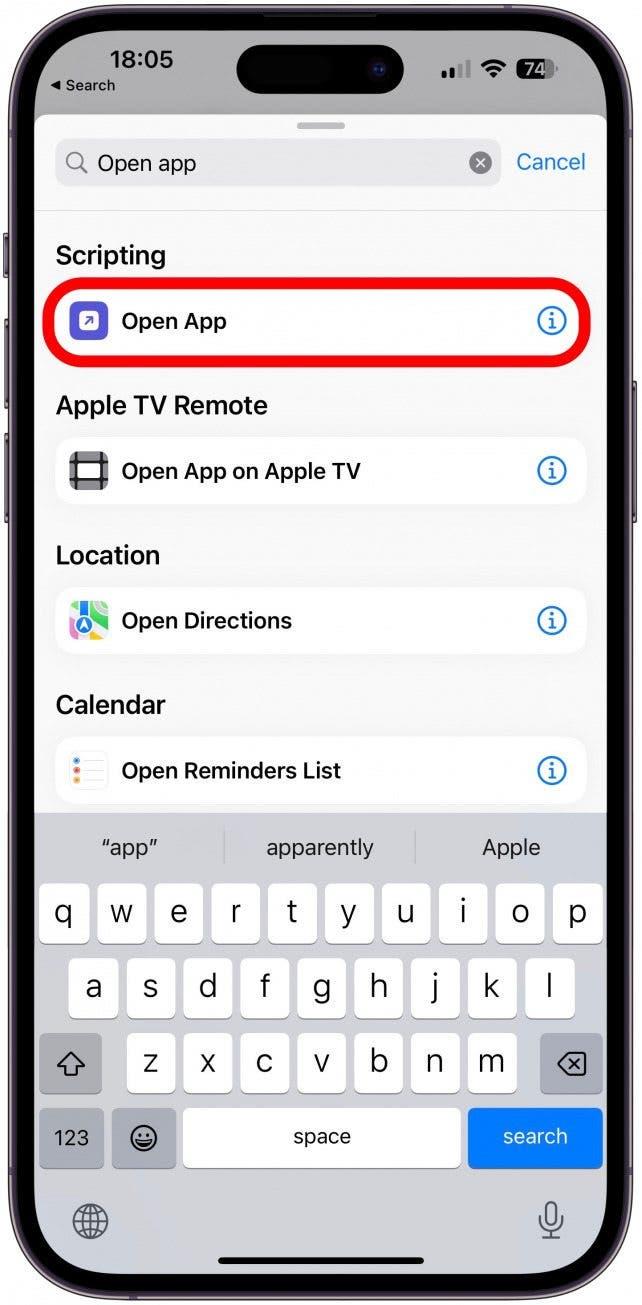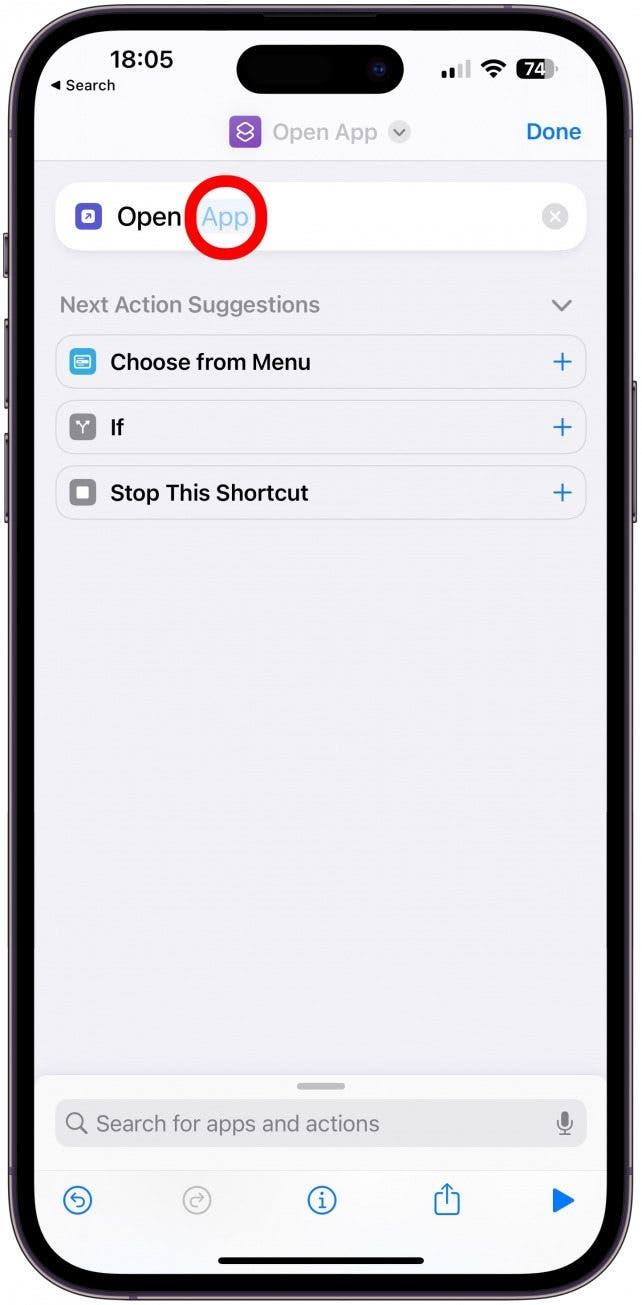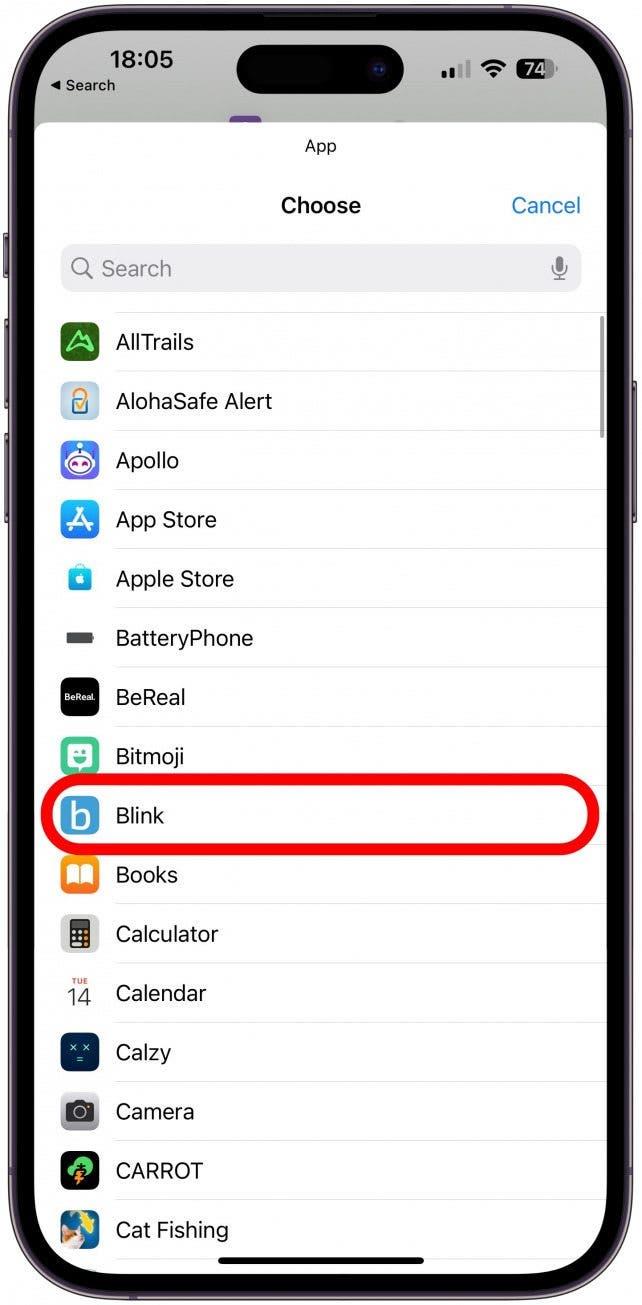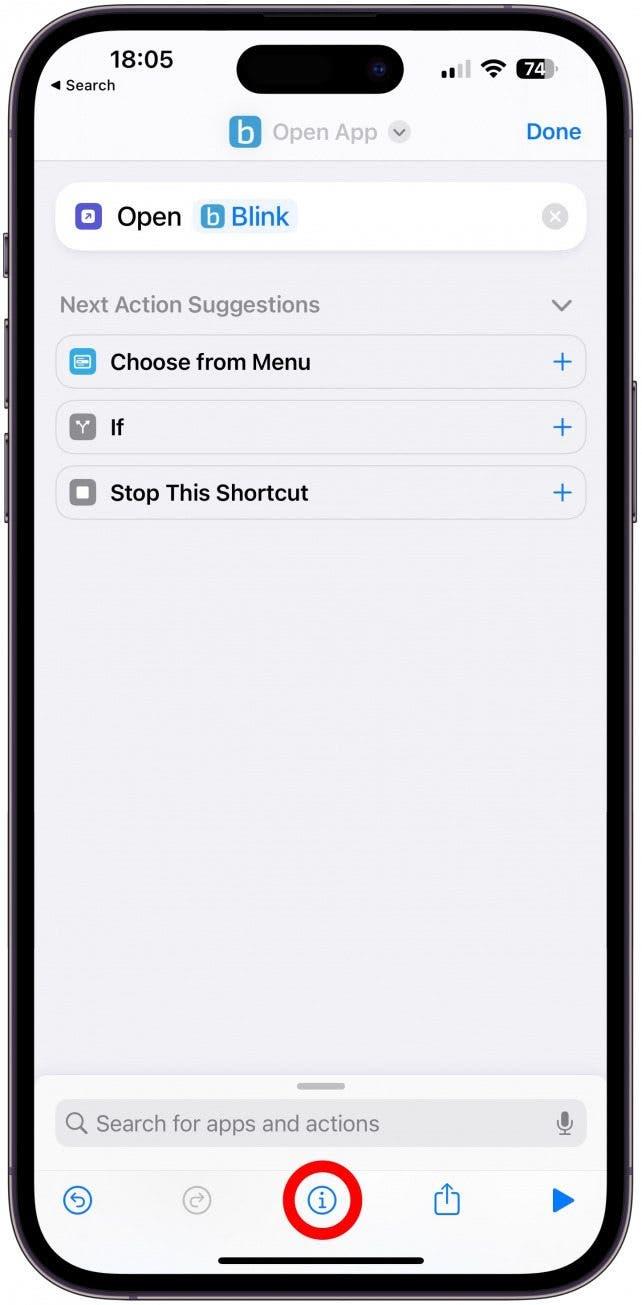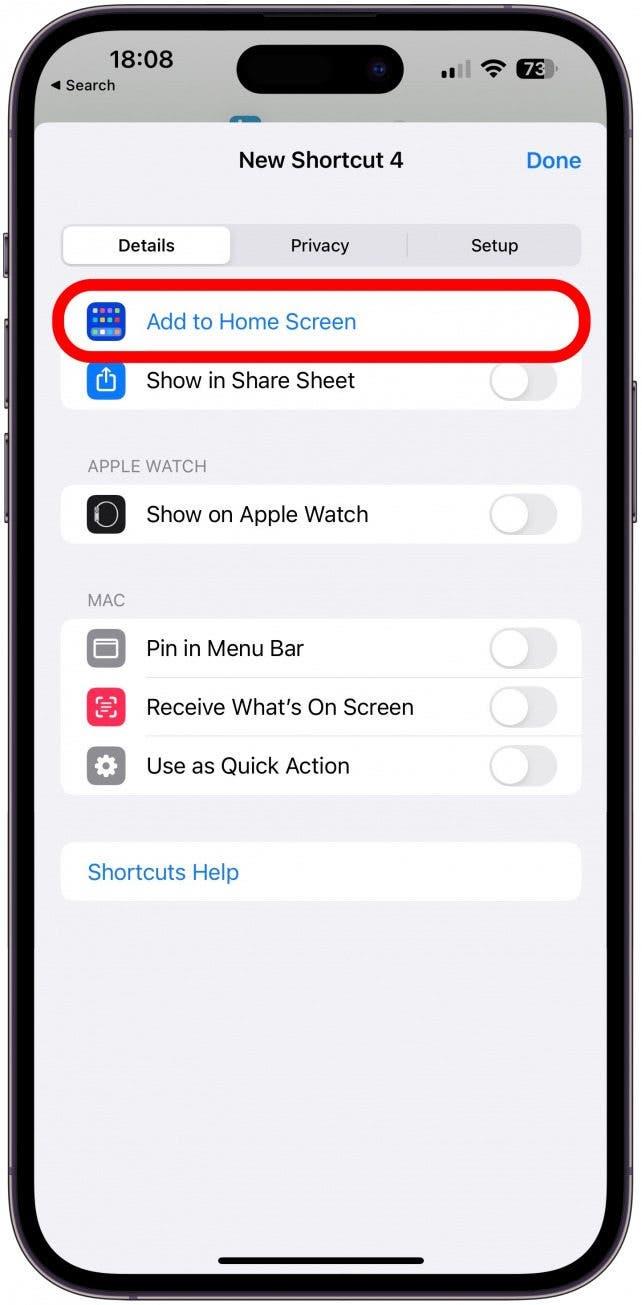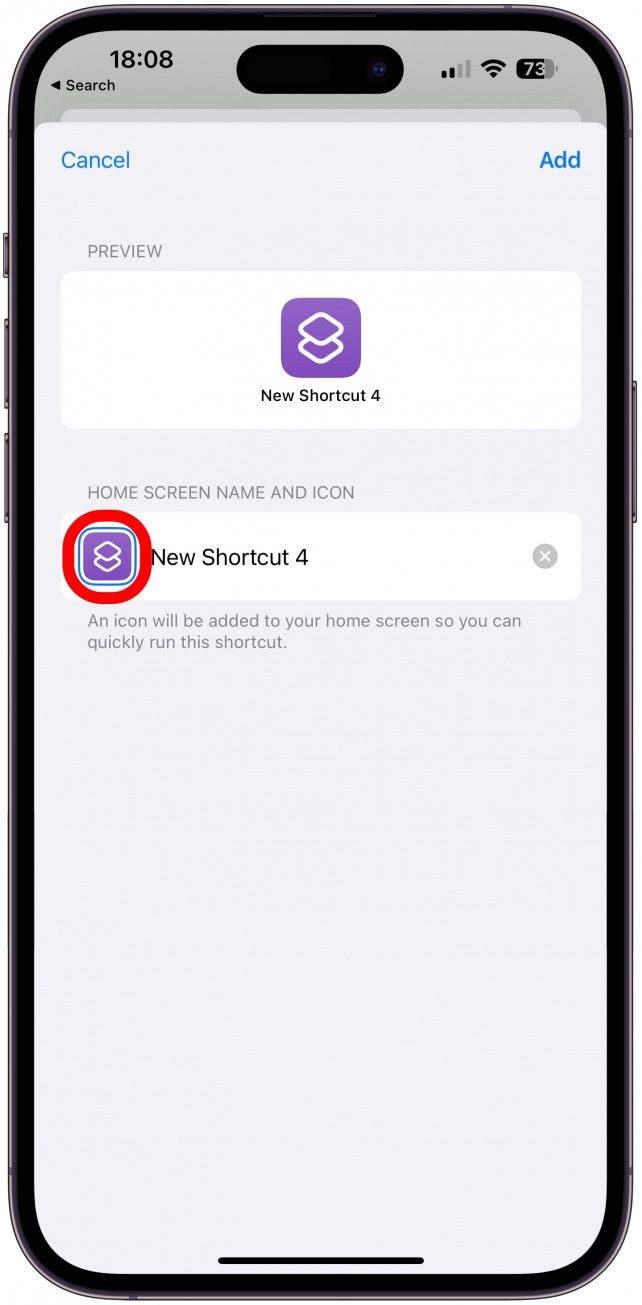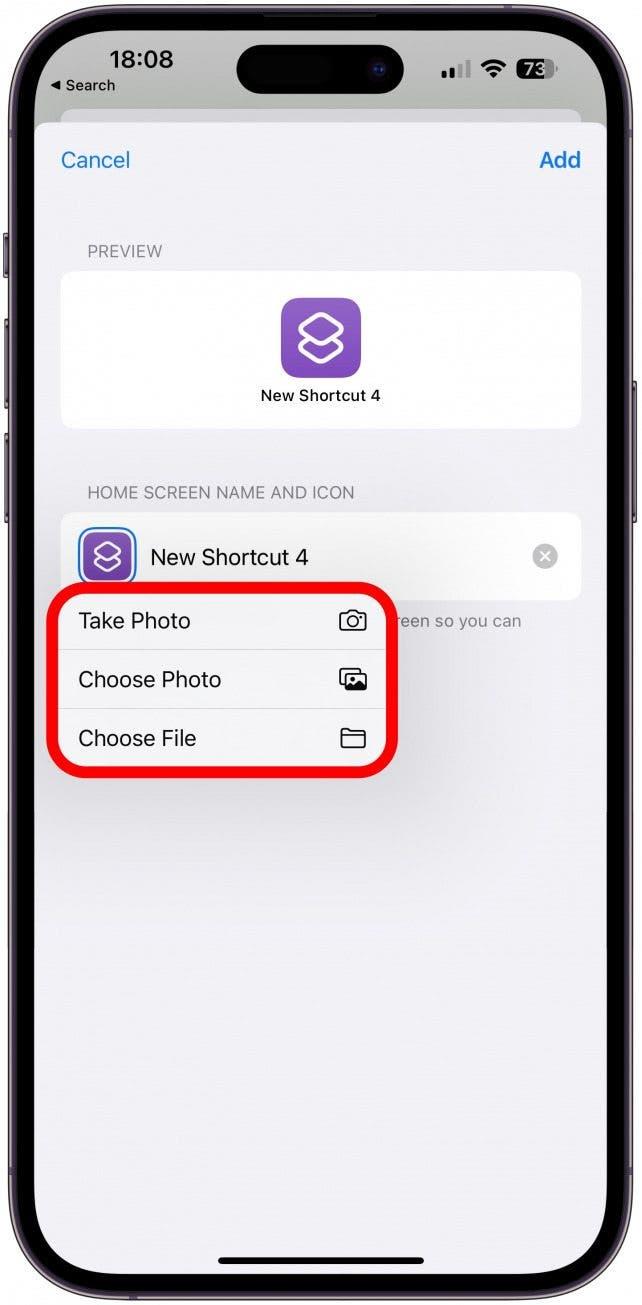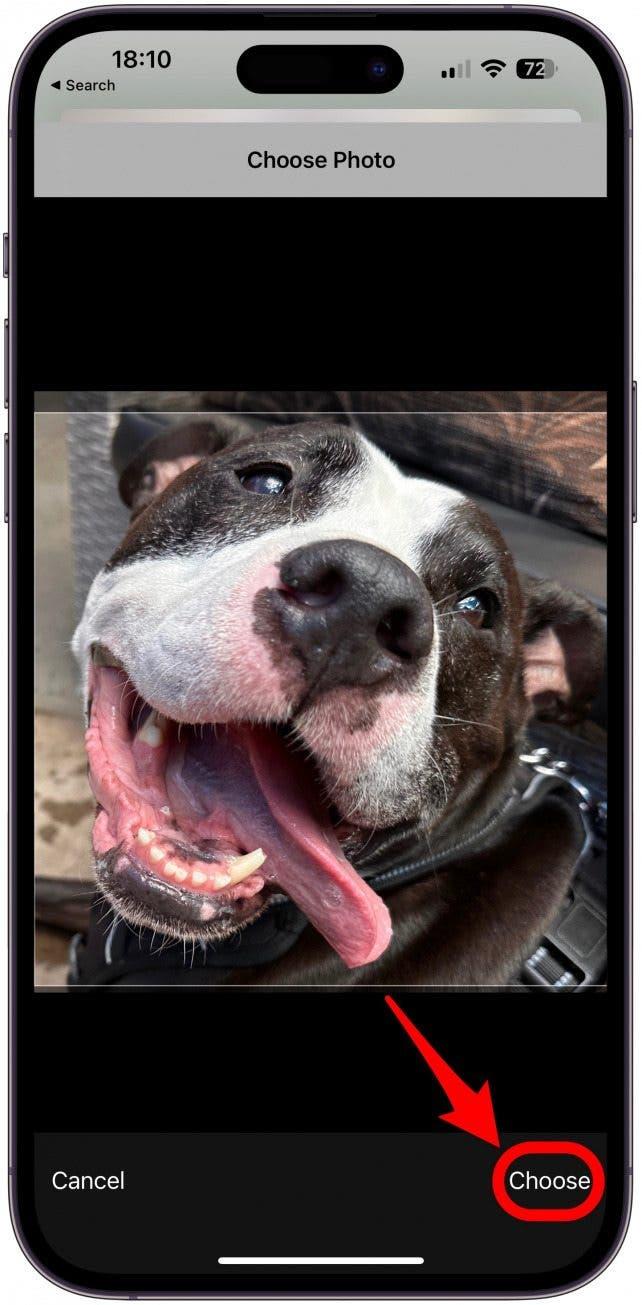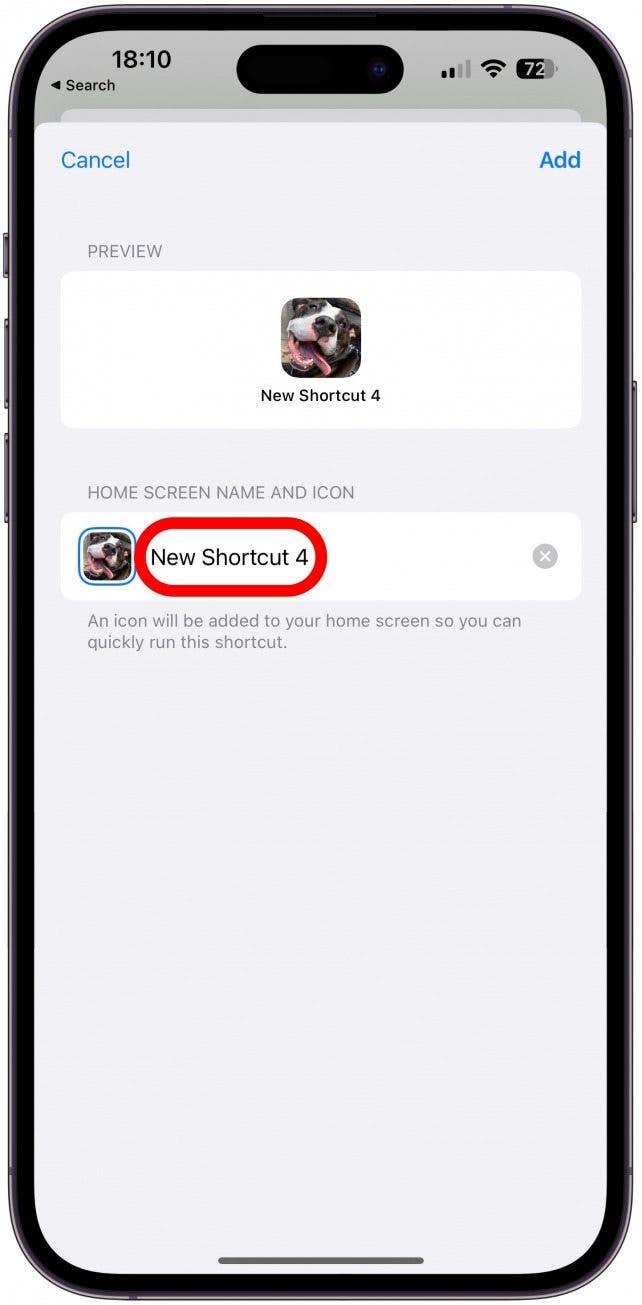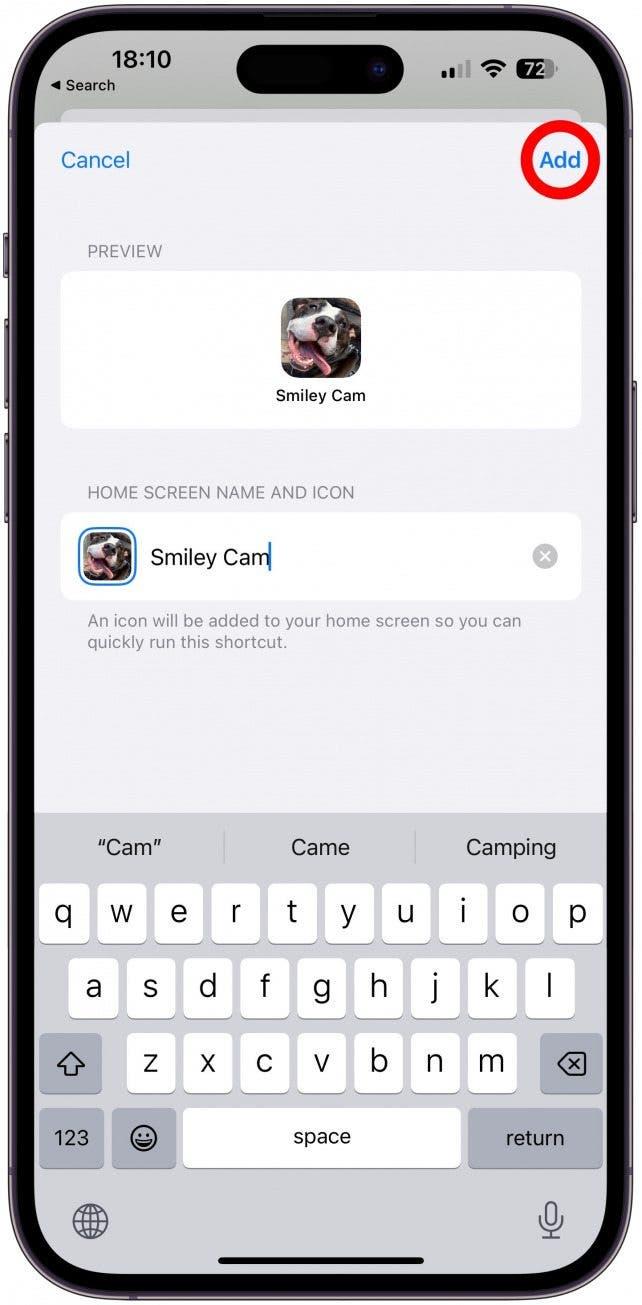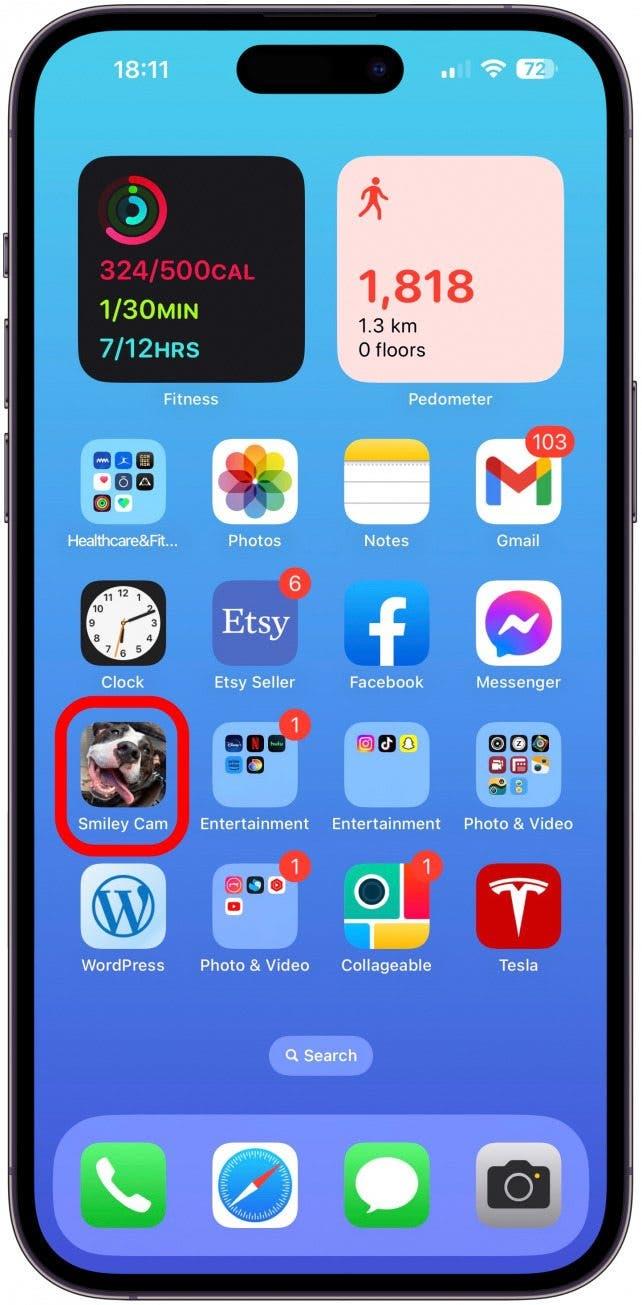Přizpůsobení ikony pro iPhone App Icon je dalším skvělým způsobem, jak iOS 16 umožňuje uživatelům přizpůsobit jejich zařízení nebo skrývat aplikace tím, že je převlekne jako něco jiného. Nyní si můžete vytvořit vlastní ikony aplikace pro iPhone nebo stáhnout aplikaci pro změnu vašich ikon. Aplikace iPhone zkratky umožňuje uživatelům vytvořit vlastní estetiku pro jejich domovskou obrazovku bez placení za aplikaci třetí strany. Umožňuje použití vlastních obrázků jako ikony, které pak fungují jako zkratka odpovídající aplikace v knihovně aplikací.
Jak změnit ikony na iPhone pomocí průvodce zkratek
Vlastní ikony mohou úplně transformovat váš telefon a udělat z něj vlastní! Zde je návod, jak změnit ikony aplikace pomocí aplikace zkratky:
- Otevřete aplikaci zkratky .

- Pokud již nejste tam, přejděte na kartu zkratky a klepněte na ikonu + v pravém horním rohu hlavní obrazovky aplikace.

- Vyberte Přidat akci .

- Použijte vyhledávací lištu v horní části obrazovky k zadání Open App .

- Klepněte na Open App .

- Dále klepněte na App .

- Vyberte aplikaci podle vašeho výběru ze seznamu v abecedním pořadí. Aplikaci můžete také prohledat na vyhledávacím panelu v horní části obrazovky. Klepněte na aplikaci, pro kterou chcete vytvořit vlastní ikonu.

- Klepněte na ikonu „i“ ve spodní části obrazovky.

- Klepněte na Přidat na domovskou obrazovku .

- Klepněte na ikonu App pod názvem a ikoně domovské obrazovky.

- Z rozevírací nabídky vyberte ponořit fotografii , Vyberte fotografii nebo Vyberte soubor . Pro tento příklad klepám na vybrat fotografii.

- Vyberte obrázek, který chcete použít, a potvrďte jej klepnutím na vybrat .

- Klepněte na nová zkratka a přejmenujte aplikaci.

- Klepněte na Přidat v pravém horním rohu obrazovky.

- Nová ikona aplikace se objeví na vaší domovské obrazovce.

Vytvoření vlastní ikony pro iPhone pomocí aplikace zkratky nenahrazuje původní ikonu aplikace na vaší domovské obrazovce, takže budete muset skrýt původní aplikaci, abyste se vyhnuli jejímu vidění . Pro více kreativní způsoby, jak přizpůsobit svůj iPhone, nezapomeňte se přihlásit k odběru našeho bezplatného Tip denního zpravodaje .
Kde najít a stahovat ikony aplikace pro iPhone
S tolika možnostmi tam může být obtížné vybrat správný design ikony iPhone pro iPhone. Je možné stáhnout ikony aplikace pro iPhone zdarma, ale můžete si také zakoupit prémiové balíčky online. ikony 8 je skvělý web, který nabízí široký výběr bezplatných ikon s konkrétní sekcí pro návrhy přátelské pro iOS. Oba iconscout a flaticOn také mají nějaké bezplatné balíčky pro Apple produkty.
 Image s laskavým svolením frepik
Image s laskavým svolením frepik
Pro kreativnější výběr vám rychlé vyhledávání na Pinterestu najdete různé bezplatné a placené sbírky. Skvělá věc na vyhledávání na Pinterestu je, že ukazuje některé z nejlepších ikon z různých obchodů a webových stránek, jako je tato sada bezplatného akvarelu (na obrázku výše), kterou si můžete stáhnout prostřednictvím freepik . Konečně, etsy je skvělé místo k nalezení balíčků ikon v rozsahu pod deseti dolary, v závislosti na Prodejce. Někdy jsou dokonce spárovány s velkými spořiči obrazovky a další pro vytvoření soudržného tématu. Jakmile stahujete ikony iPhone, budou uloženy na vašich fotografiích a můžete je přidat pomocí kroky výše .
Můžete si také navrhnout vlastní pomocí aplikace třetích stran! Schopnost vytvořit si vlastní ikony iPhone je vzrušující, ale může být trochu skličující. Existuje mnoho způsobů, jak si vytvořit vlastní vzory. Starou školní cestou je ručně nakreslit ikony, poté naskenovat umění nebo jednoduše pořídit fotografii výkresu přímo pomocí aplikace zkratky. Další možností je vytvořit design pomocí softwaru, jako je Photoshop, Adobe Illustrator nebo canva app < /A> je způsob, jak jít.

Snížení výše pochází z aplikace Canva
Jakmile to získáte, váš iPhone může vypadat stejně jedinečně jako vy. Dále se naučte jak vyrobit nové zkratky od nuly nebo Jak editovat zkratky na iPhone .